Apple Music Android SD-kaart: dingen die we moeten weten
In dit artikel zullen we het hebben over Apple Music Android SD-kaart, zullen we kunnen leren hoe we de nummers kunnen overbrengen van Apple Music aan jouw SD kaart door deze bestanden te converteren naar MP3 of eerst het M4A-formaat. We weten allemaal dat SD-kaarten worden gebruikt om de opslagcapaciteit van onze apparaten uit te breiden voor het geval we meer bestanden van een groot formaat willen opslaan. Je kunt ze gebruiken op je Android-apparaten, maar is niet van toepassing op Apple-apparaten.
Nou, dat is de gebruikelijke notatie van veel mensen, het is niet van toepassing. In dit artikel zullen we een manier leren waarop we meer kunnen praten over Apple Music Android SD Card, zodat u weet hoe u uw meest gewilde nummers naar SD Card kunt overbrengen, ook al gebruikt u een iOS-apparaat. Dus, hoe beginnen we?
Inhoudsopgave Deel 1. Hoe bewaar ik Apple Music op SD-kaart?Deel 2. Hoe zet ik Apple Music over naar een Android SD-kaart?Deel 3. Om het allemaal samen te vatten
Deel 1. Hoe bewaar ik Apple Music op SD-kaart?
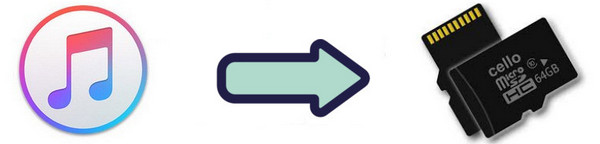
Laten we nu beginnen met het vinden van een van de methoden voor het overbrengen van Apple Music-nummers met behulp van de Apple Music Android SD-kaart. De stappen die u gaat volgen zijn gemakkelijk te begrijpen, laten we naar de genoemde methode gaan.
Hoe u Apple Music op uw SD-kaart kunt opslaan met uw Android-apparaten
Voordat u ingaat op de stappen voor het uitvoeren van deze methode, moet u ervoor zorgen dat de nieuwste versie van de Apple Music-toepassing op uw Android-apparaat is geïnstalleerd.
- De eerste stap is om de Apple Music-applicatie te openen met uw Android-apparaat. En tik vervolgens in de linkerbovenhoek van het menu op "Instellingen".
- Tik onder de "Download op Wi-Fi" op de "Downloadlocatie", en dan moet je "Ja" kiezen die je in het pop-upvenster kunt zien, en vervolgens SD-kaart selecteren in de lijst met items waar je wilt om uw bestanden op te slaan.
- Vervolgens wordt een prompt weergegeven en wordt gevraagd of u alle gedownloade muziek of nummers samen met andere bestanden die u in de toekomst gaat downloaden naar de SD-kaart wilt verplaatsen.
Hierna worden al uw downloads naar de SD-kaart verplaatst en hoeft u hetzelfde proces niet opnieuw te herhalen. Houd er echter rekening mee dat u alleen kunt genieten van het luisteren naar de nummers met uw geautoriseerde apparaat. Dit komt omdat we allemaal weten dat Apple Music al zijn bestanden heeft versleuteld.
Het goede aan deze methode is dat je wat ruimte op je telefoon kunt vrijmaken, zodat je deze kunt gebruiken om andere noodzakelijke bestanden op te slaan. maar u moet er wel rekening mee houden dat ongeacht of u alle Apple Music-nummers op uw SD-kaart hebt opgeslagen of niet, Apple Music-nummers die worden beschermd door Digital Rights Management of DRM niet kunnen worden gebruikt in videobewerkingsprogramma's en ook niet kunnen worden afgespeeld .
Deel 2. Hoe zet ik Apple Music over naar een Android SD-kaart?
Voor dit deel van het artikel zullen we het hebben over een manier waarop u uw Apple Music-nummers kunt overbrengen naar uw Apple Music Android SD-kaart. Zoals we eerder hebben besproken, kunnen nummers van Apple Music niet gemakkelijk worden overgedragen vanwege technische beperkingen of DRM. Het belemmert je om gemakkelijk je nummers van een bepaald apparaat naar de SD-kaart over te zetten om wat ruimte te besparen. Het is echter een goede zaak dat we al een zeer efficiënte tool hebben die ons zal helpen; het is een soort professionele converter, de AMusicSoft Apple Muziek Converter.
Download gratis Download gratis
Om ervoor te zorgen dat u uw songbestanden van een apparaat naar een SD-kaart kunt overbrengen, moet u ze converteren naar meer veelzijdige bestandstypen zoals MP3. Deze professionele converter converteert uw bestanden naar MP3 en andere bestandstypen. Je hoeft alleen maar te weten wat deze professionele converter voor je kan doen en je zult echt versteld staan.
Er zijn zoveel goede dingen die u moet weten over AMusicSoft Apple Music Converter. Vertel ons ze één voor één.
- Als u tijd wilt besparen die u kunt gebruiken voor andere belangrijke dingen die u moet doen, zal deze professionele converter u daar veel mee helpen. Met AMusicSoft Apple Music Converter kunt u uw songbestanden in slechts een paar minuten converteren. U kunt zelfs een heel album of een hele afspeellijst in de kortst mogelijke tijd converteren. U hoeft niet een bestand na het ene te converteren, u kunt de conversie zelfs in één keer uitvoeren.
- AMusicSoft Apple Music Converter helpt u tijd en geld te besparen. U hoeft niet geabonneerd te blijven op een online muziekstreamingsite, wat ook betekent dat u geen geld hoeft te betalen om de nummers te kunnen houden die u wilt beluisteren. Het betekent dus ook dat u geld kunt besparen dat u kunt gebruiken voor andere dingen die u moet betalen.
- We weten allemaal dat we de songbestanden die we wilden niet gemakkelijk kunnen overbrengen als we de nummers van Apple Music gaan behandelen. Dit is vanwege het Digital Rights Management of DRM, of andere technische beperkingen die u beletten de overdracht uit te voeren. Deze professionele converter lokt DRM . uit waarmee u gemakkelijk de nummers kunt pakken die u wilt afspelen op elk gewenst apparaat. Welnu, in ons geval is het gemakkelijker voor u om de Apple Music-nummers over te zetten naar de Apple Music Android SD-kaart.
- Deze professionele converter garandeert u nog steeds de beste kwaliteit van nummers, zelfs als het u maar een paar minuten kost om uw bestanden te converteren. AMusicSoft Apple Music Converter zal de kwaliteit van de geconverteerde nummers niet in gevaar brengen, zelfs als het maar wat tijd kost om het hele proces te doen.
- AMusicSoft Apple Music Converter heeft een zeer gebruiksvriendelijke interface waarmee gebruikers de tool eenvoudig kunnen gebruiken, basisfuncties zoals de "Zoekbalk", het "Menu" en de "Converteren"-knop.
Deze professionele converter is echt een aanrader. Het is geschikt voor veel muziekliefhebbers die het moeilijk vinden om een tool te zoeken die ze kunnen gebruiken bij het overzetten van Apple Music-nummers naar de Apple Music Android SD-kaart. Het is ook heel gemakkelijk te gebruiken, aangezien er maar drie eenvoudige stappen zijn die je hoeft te volgen om alle nummers te pakken te krijgen die je voor jezelf wilt houden.
Hoe gebruiken we AMusicSoft Apple Music Converter?
Stap 1. Start de AMusicSoft Apple Music Converter
De eerste stap die u moet doen, is het downloaden en installeren van de professionele converter. En als je klaar bent, moet je het starten. En je kunt nu ook beginnen met het voorselecteren van alle nummers die je wilt converteren, je kunt een heel album of een hele afspeellijst kiezen en ze in slechts een paar minuten laten converteren.

Stap 2. Maak een uitvoermap
Vervolgens moet u nu een map maken die de opslag zal zijn van alle bestanden die u wilt converteren. U kunt ook proberen uw persoonlijke instellingen te bewerken en vervolgens direct alle bestanden die u hebt geconverteerd naar de map opslaan of proberen de bestanden te kopiëren en plakken en ze in de map te plaatsen die u hebt gemaakt. U kunt de map nu hernoemen en u kunt uw persoonlijke voorkeuren gebruiken bij het benoemen van de map, u kunt ook de titel van het nummer, de titel van het album, het genre van de nummers of zelfs de naam van de artiest van de nummers gebruiken .
Stap 3. Klik op Converteren
De laatste stap is om op "Converteren" te tikken. Je hoeft maar een paar minuten te wachten om je songbestanden te laten converteren, en geniet ervan ze op zoveel SD-kaarten op te slaan als je wilt.

Deel 3. Om het allemaal samen te vatten
We willen allemaal een grotere ruimte waar we de nummers gaan opslaan waarnaar we willen luisteren. Omdat velen van ons muziekliefhebbers zijn die de rest van ons leven liedjes bij ons willen houden, willen we er allemaal zoveel mogelijk hamsteren. De ruimte die we mogelijk nodig hebben om ze te bewaren, kan echter een probleem zijn. Daarom is het goed dat we manieren hebben om zelfs nummers met DRM over te zetten naar de Apple Music Android SD-kaart.
We hopen dat je zoveel dingen hebt geleerd over hoe je je ruimte kunt uitbreiden, zodat je je hele leven zoveel nummers kunt opslaan als je wilt.
Mensen Lees ook
- Hoe Apple Music te herstellen: een gids voor jou
- Hoe muziek op Apple Music te krijgen: de stappen en procedures
- Aanmelden voor Apple Music: een gids voor jou
- Apple Music voor Android: een gids
- Gemakkelijke manieren om onbeperkte downloads van Apple Music te bereiken
- Hoe Apple Music te repareren blijft pauzeren
- Oplossingen voor Apple Music die geen nummers downloadt
- Tips voor het toevoegen van uw eigen muziek aan Apple Music
Robert Fabry is een fervent blogger en een enthousiasteling die dol is op technologie. Misschien kan hij je besmetten door wat tips te delen. Hij heeft ook een passie voor muziek en heeft voor AMusicSoft over deze onderwerpen geschreven.